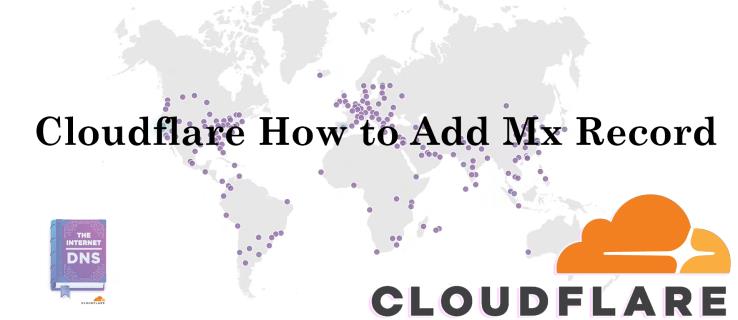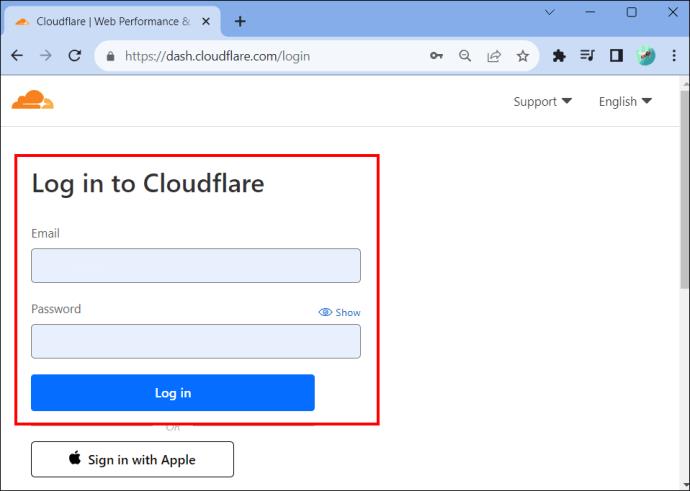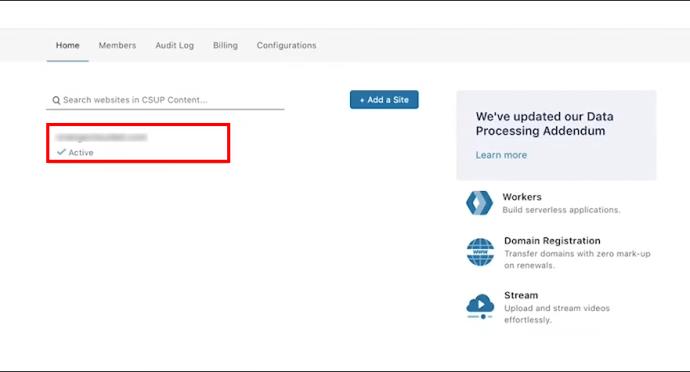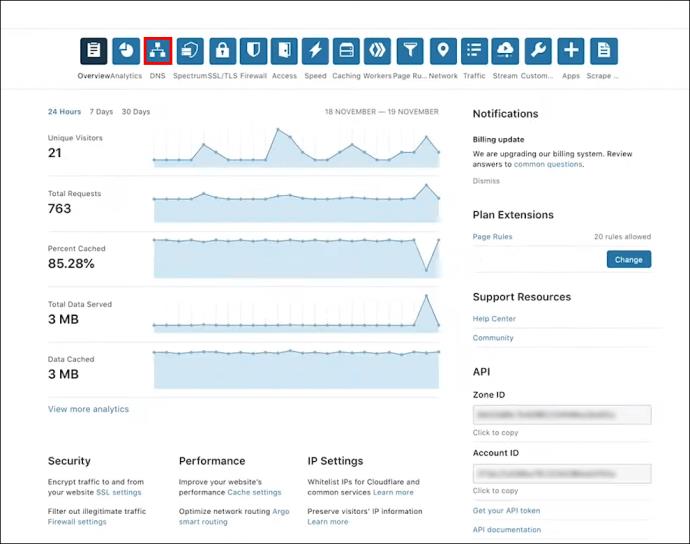Cloudflare gør alt, der har med din virksomhed at gøre, såsom API'er, websteder og netværk, hurtigere og sikrere uanset placering. Mere specifikt vil en MX-post i Cloudflare dirigere din mail til en mailserver. Det vil angive, hvordan dine e-mails skal omdirigeres, og vil altid pege på et andet domæne.
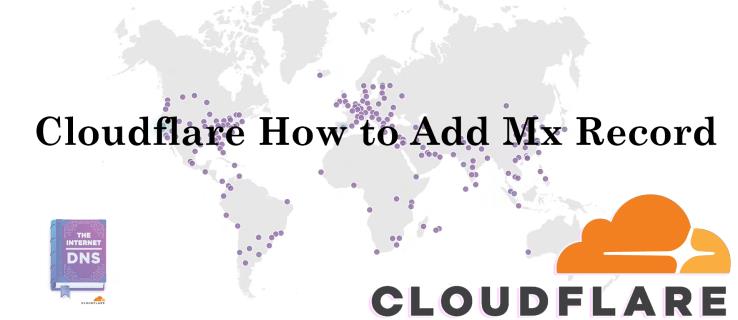
Hvis du er ny til Cloudflare, skal du muligvis vide, hvordan du tilføjer dine MX-poster. Denne artikel vil forklare alt, hvad du behøver at vide.
Konfigurer dine MX-poster i Cloudflare
Du ønsker måske at konfigurere dine MX-poster i Cloudflare for dit domæne for at sikre, at dine e-mails kommer til din e-mail-server, og at dit domæne ikke er forfalsket af andre e-mail-afsendere. Det er vigtigt at bemærke, at du ikke kan ændre dine MX-poster i Cloudflare, hvis e-mail-routing er i brug. Du bliver nødt til at deaktivere e-mail-routing.
For at dirigere dine e-mails til din server på Cloudflare, skal der oprettes to DNS-poster:
- Du skal oprette en AAAA/A-record for e-mail-underdomænet, som peger på din mailservers IP-adresse.
Indtast Navn IPv4-adresse Proxystatus
En mail 192.0.2.1 Fuldmagt
Her er et eksempel på en API:
Request
curl -sX POST "https://api.cloudflare.com/client/v4/zones//dns_records" \
-H "x-auth-email: " \
-H "x-auth-key: " \
-H "Content-Type: application/json" \
--data '{
"type":"A",
"name":"www.example.com",
"content":"192.0.2.1",
"ttl":3600,
"proxied":false
Response
{
"result": {
"id": "",
"zone_id": "",
"zone_name": "example.com",
"name": "www.example.com",
"type": "A",
"content": "192.0.2.1",
"proxiable": true,
"proxied": false,
"ttl": 1,
"locked": false,
"meta": {
"auto_added": false,
"managed_by_apps": false,
"managed_by_argo_tunnel": false,
"source": "primary"
},
"comment": null,
"tags": [],
"created_on": "2023-01-17T20:37:05.368097Z",
"modified_on": "2023-01-17T20:37:05.368097Z"
},
"success": true,
"errors": [],
"messages": []
}
- Du skal konfigurere MX-posten, som peger på underdomænet.
Type Navn Hovedserver TTL
MX @ mail.example.com Auto
Her er et eksempel på en API:
Request
curl -sX POST "https://api.cloudflare.com/client/v4/zones//dns_records" \
-H 'x-auth-email: ' \
-H 'x-auth-key: ' \
-H "Content-Type: application/json" \
--data '{
"type":"MX",
"name":"example.com",
"content":"mail.example.com",
"ttl":3600,
"proxied":false
}'
Response
{
"result": {
"id": "",
"zone_id": "",
"zone_name": "example.com",
"name": "example.com",
"type": "MX",
"content": "mail.example.com",
"priority": 10,
"proxiable": false,
"proxied": false,
"ttl": 3600,
"locked": false,
"meta": {
"auto_added": false,
"managed_by_apps": false,
"managed_by_argo_tunnel": false,
"source": "primary"
},
"comment": null,
"tags": [],
"created_on": "2023-01-17T20:54:23.660869Z",
"modified_on": "2023-01-17T20:54:23.660869Z"
},
"success": true,
"errors": [],
"messages": []
}
Eksempel på MX Record
Her er hvordan en MX-post ser ud:
| Eksempel.com |
Record type: |
Prioritet: |
Værdi: |
TTL |
| @ |
MX |
20 |
mailhostA.example.com |
45.000 |
| @ |
MX |
30 |
mailhostB.example.com |
45.000 |
Præference er angivet for MX-posterne med prioritetsnumrene før domænerne. Den foretrukne prioritetsværdi er den lavere værdi. Fordi 20 er lavere end 30, vil serveren først prøve mailhostA. Hvis der er en fejl i at sende beskeden, vil serveren som standard være mailhostB.
Hvis du gerne vil have, at begge servere skal få den samme mængde mail og have samme prioritet, kan du konfigurere MX-posten som nedenfor:
| Eksempel.com |
Record type: |
Prioritet: |
Værdi: |
TTL |
| @ |
MX |
20 |
mailhostA.example.com |
45.000 |
| @ |
MX |
20 |
mailhostB.example.com |
45.000 |
Når den er konfigureret som ovenstående, vil e-mail-udbyderen afbalancere e-mail-belastningen ligeligt mellem begge servere.
Hvilket ville være MX Record Backup
En backup af MX-poster ville være MX-posten for mailserveren, der har en højere prioritetsværdi (hvilket betyder, at den har en lavere prioritet). Dette sikrer, at hvis alt fungerer som det skal, bliver mailen dirigeret til prioriterede servere. I den første tabel vil mailhostB være din backup-server på grund af mailhostA, der håndterer e-mail-trafikken, når den kører.
Sådan konfigurerer du dine MX-poster
Hvis dit domæne behandles gennem Cloudflare, men du har problemer med din e-mail, har du enten ikke konfigureret dine e-mail-poster korrekt, eller også mangler du muligvis MX- og e-mail-poster i zonefilen.
Følg disse trin i Cloudflare for at redigere DNS-zonefilen:
- Sørg for, at du er logget ind på din konto på Cloudflare.
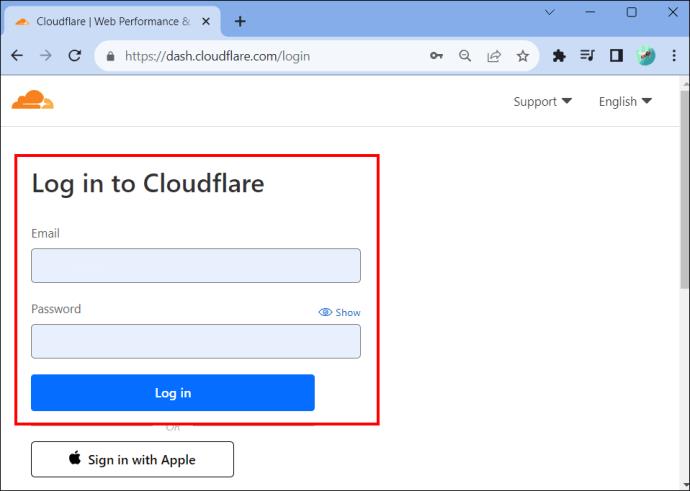
- Vælg et "domæne", som du vil tilføje en MX-post til.
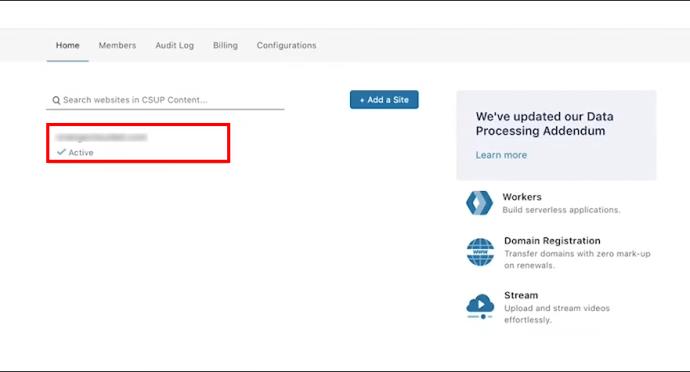
- Åbn "DNS-appen" øverst på din side.
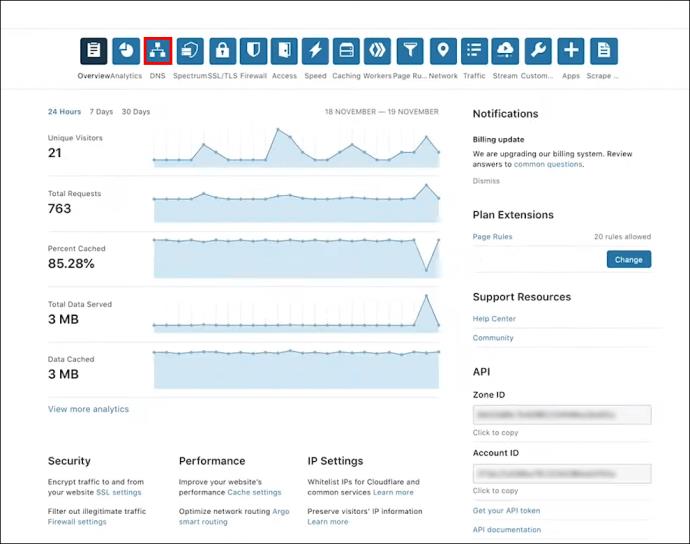
Tjek, at "A"-posten for dit "mail"-underdomæne har en "Grå sky", som indikerer, at Cloudflare ikke behandler den. Dette skyldes, at domænenavnet bliver brugt af flere hostingfirmaer til MX records, som internt løser mailserveren. Domænet alene kan ikke være MX-posten, når du bruger Cloudflare. MX-posten ville være underdomænet og vil have en grå sky.
Bemærk, at din server-delte IP-adresse skal være IP 1.2.3.4.
Konfiguration af "A"-posten for underdomænet for "Mail"
Følg disse trin for at få den korrekte IP til konfiguration af dit mail-underdomæne:
- Når du er logget ind på C-panelet, skal du vælge "Serverinformation" fra fanen "Generel information".
- Du vil se din "Delt IP-adresse" under vinduet for "Serverinformation", og du vil være i stand til at bruge denne som din IP-adresse i Cloudflare DNS-zonen.
Sådan forhindrer du spoofing af dit domæne
For at sikre, at ingen kan sende e-mails med dit domæne, kan du vælge mellem flere DNS-mekanismer. Disse er ligesom TXT-poster, som du skal tilføje til dit domæne.
- (SPF) Sender Policy Framework: En godkendt liste over IP-domæner og adresser, som sender e-mails på dine domæner vegne.
- (DKIM) DomainKeys Identified Mail: Dette signerer kryptografisk e-mails for at autentificere dine e-mails.
- ( DMARC) Domænebaseret meddelelsesgodkendelsesrapportering og overensstemmelse: Du vil modtage rapporter om din e-mail-trafik samt forslag til, hvordan e-mail-modtagere skal behandle e-mails, der ikke er i overensstemmelse.
Hvorfor bruge SPF Records
Der er flere fordele ved at bruge SPF-poster:
- Sikrer, at e-mails leveres: De fleste afsendte eller spammede e-mails er normalt fra domæner, der ikke har offentliggjorte SPF-registreringer. Spammede eller afviste e-mails vil i sidste ende forhindre domænet i at sende til folks indbakker.
- Hjælper med at forhindre angreb: SPF-registreringer gør det svært for hackere at efterligne domænet og forhindrer dermed phishing-angreb, spoofing og spam-e-mails, hvilket er det, der sker, når e-mails ikke er blevet godkendt.
- Overholder DMARC: DMARC fungerer som et valideringssystem for e-mails, der sikrer, at kun brugere, der er godkendt, sender e-mails. DMARC-politikker fortæller servere, hvordan de omdirigerer mail, der ikke består DKIM- og SPF-tjek. Ved at bruge disse DMARC-politikinstruktioner vil e-mails enten blive leveret normalt, afvist eller spammet. Justeringer af en politik kan foretages af domæneadministratorerne, efter at de har modtaget rapporterne om e-mail-aktiviteten.
Sørg for, at din mail er dirigeret til din server ved at tilføje MX-poster i Cloudflare
Hvis du starter din Cloudflare-rejse, skal du tilføje MX-poster for at dirigere din mail til din mailserver. MX-registreringer angiver, hvordan dine e-mails vil blive dirigeret, og de sikrer, at dit domæne ikke bliver forfalsket af andre e-mail-afsendere. Bemærk, at du ikke vil være i stand til at ændre MX-poster i Cloudflare, når du bruger e-mail-routing. Dette skulle deaktiveres.
Syntes du processen med at tilføje dine MX-poster til din Cloudflare-konto var en nem proces? Hvis ja, brugte du nogen af pointerne i denne artikel? Fortæl os det i kommentarfeltet nedenfor.